ຜະລິດຕະພັນທີ່ແນະນໍາ
-
ການປະຕິບັດ Photoshop ທີ່ ສຳ ຄັນ
ເຄື່ອງມືແຕ່ງ ໜ້າ ເຄື່ອງມື ສຳ ລັບແຕ່ງ ໜ້າ ໂປແກມ Photoshop ປະສິດທິພາບ
$57.00 -
-
-
ການປະຕິບັດ Photoshop ທີ່ ສຳ ຄັນ
ຄວາມ ຈຳ ເປັນຂອງເດັກເກີດ ໃໝ່ ™ເດັກເກີດ ໃໝ່ ແກ້ໄຂການກະ ທຳ Photoshop
$29.00 -
-
-
-
Lomography ແມ່ນຫຍັງ?
ການຖ່າຍຮູບ Lomographic ແມ່ນມາຈາກກ້ອງ LOMO ລຸ້ນ ທຳ ອິດທີ່ຖືກສ້າງຂື້ນໃນປີ 1980. Lomography ແມ່ນສະແດງໂດຍສີສັນສົດໃສແລະມັກຈະບໍ່ຄາດຄິດ, ພ້ອມກັບການແຂ່ງຂັນ vignetting ແລະບາງຄັ້ງຄາວຂອງຄວາມມືດມົວເລັກນ້ອຍ. ສິ່ງທີ່ບໍ່ສາມາດຄາດເດົາໄດ້ຂອງກ້ອງຖ່າຍຮູບ LOMO ເຮັດໃຫ້ພວກເຂົາເປັນທີ່ນິຍົມໃນບັນດານັກຖ່າຍຮູບສິລະປະ, ແລະຜົນໄດ້ຮັບຈາກກ້ອງ LOMO ໄດ້ຖືກວາງສະແດງຢູ່ທີ່ຫ້ອງສະແດງສິລະປະທົ່ວໂລກ. ຂໍຂອບໃຈກັບການມາເຖິງຂອງ Photoshop, ມັນບໍ່ ຈຳ ເປັນຕ້ອງຊອກຫາສິ່ງທີ່ຖືກຕ້ອງອີກຕໍ່ໄປ ກ້ອງຖ່າຍຮູບ ຫຼື ສຳ ລັບຊ່າງຖ່າຍຮູບເພື່ອຊື້ກ້ອງຖ່າຍຮູບທີ່ແຕກຕ່າງກັນຫຼາຍ. ມື້ນີ້ທ່ານສາມາດປະສົບຜົນ ສຳ ເລັດ lomography ໄດ້ໂດຍພຽງແຕ່ໃຊ້ກ້ອງໃດໆແລ້ວດັດແກ້ຮູບພາບໃນ Photoshop. ບາງຄັ້ງກໍ່ມີແອັບ iPhone iPhone ທີ່ປະສົບຜົນ ສຳ ເລັດໃນການເບິ່ງນີ້.
ບັນທຶກພິເສດ: Photoshop Elementments 8 ຖືກ ນຳ ໃຊ້ເຂົ້າໃນການສ້າງບົດສອນນີ້, ແຕ່ວ່າທຸກໂປແກຼມ Photoshop ທີ່ທັນສະ ໄໝ ກໍ່ສາມາດສ້າງຜົນກະທົບນີ້ແລະຈະເຮັດແນວນັ້ນດ້ວຍຂັ້ນຕອນແລະ ຄຳ ສັບທີ່ຄ້າຍຄືກັນ.
ຂັ້ນຕອນທີໂດຍຂັ້ນຕອນຂັ້ນຕອນ
1. ) ອັບໂຫລດຮູບຂອງສິ່ງໃດສິ່ງ ໜຶ່ງ ເຂົ້າໃນ Photoshop ຫຼື Photoshop Element. ເຕັກນິກການ lomography ມັກຈະເຮັດວຽກໄດ້ດີທີ່ສຸດກັບຮູບພາບທີ່ມີລັກສະນະສິລະປະແຕ່ວ່າມັນສາມາດໃຊ້ກັບການຖ່າຍຮູບໃດໆ.

2. ) ກົດໃສ່ຕົວກັ່ນຕອງ, ຈາກນັ້ນກົດປຸ່ມ Correct Lens Distortion.
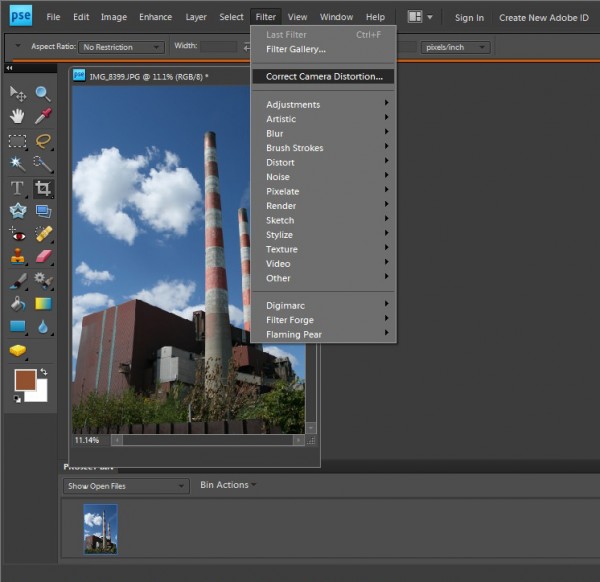
3. ) ໃນ ຈຳ ນວນ Vignette Amount, ພິມເລກ ໜຶ່ງ. ທ່ານສາມາດທົດລອງໃຊ້ໄດ້, ແຕ່ ສຳ ລັບຕົວຢ່າງນີ້ໃຊ້ -55, ກົດ OK.
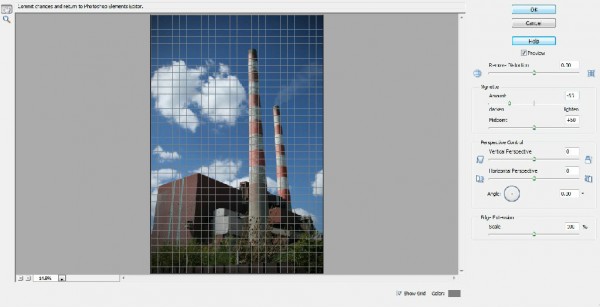
4. ) ກົດທີ່ Enhance, ຈາກນັ້ນລົງໄປເພື່ອປັບສີແລະເລືອກປັບໂຄ້ງສີ.
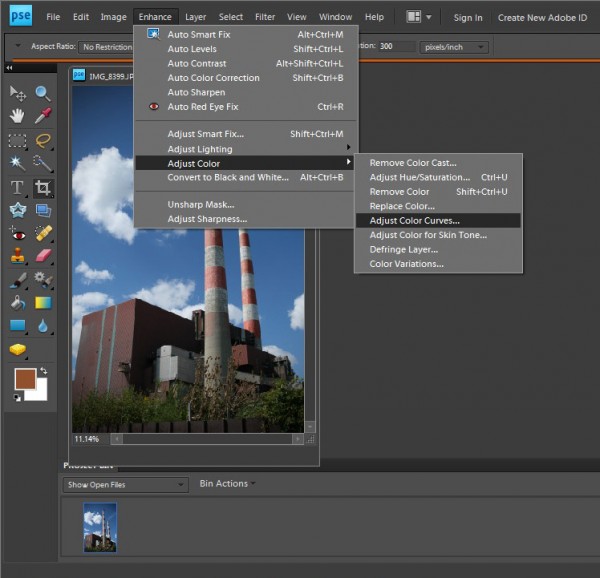
5. ) ທົດລອງໃຊ້ກັບສີ່ເລື່ອນ. ການໃຊ້ສະໄລ້ເພື່ອສ້າງເສັ້ນໂຄ້ງ S ໃຫ້ຜົນໄດ້ຮັບທີ່ດີທີ່ສຸດ. ເມື່ອທ່ານພໍໃຈ, ກົດ OK.
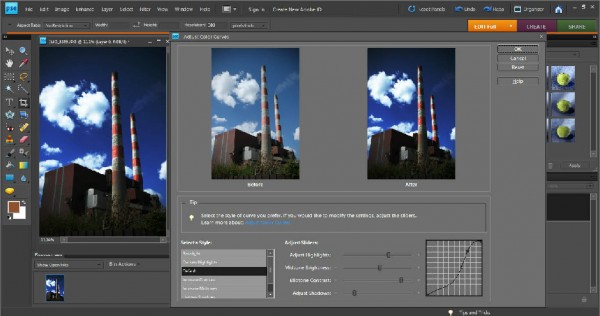
6. ) ກົດທີ່ Layers ແລ້ວລົງໄປທີ່ New Adjustment Layer. ຈາກນັ້ນເລືອກລະດັບແລະກົດ OK.
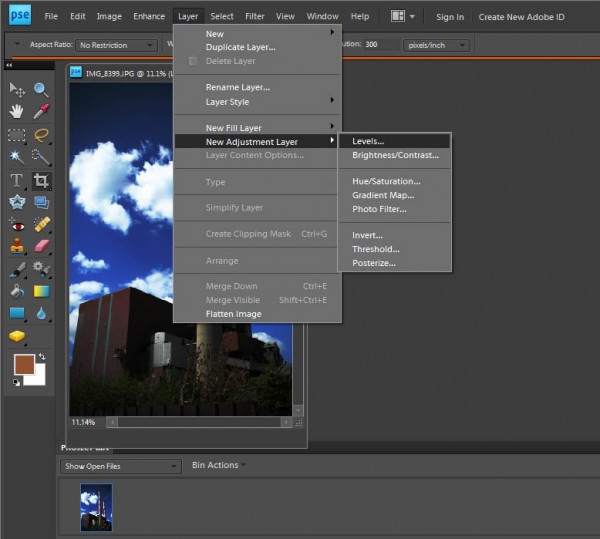
7. ) ກົດປຸ່ມ Channels ຫຼຸດລົງແລ້ວເລືອກ Red.
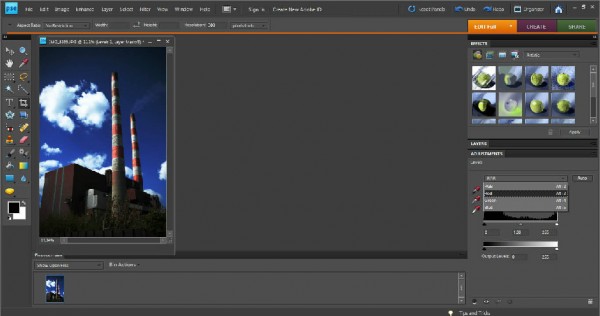
8. ) ຕື່ມຂໍ້ມູນໃສ່ໃນປ່ອງ ທຳ ອິດແລະທີສາມທີ່ສະ ໜອງ ໃຫ້. ທ່ານສາມາດທົດລອງຕົວເລກເຫຼົ່ານີ້, ແຕ່ ສຳ ລັບດຽວນີ້ວາງ 50 ໃສ່ໃນປ່ອງ ທຳ ອິດແລະ 220 ໃສ່ໃນປ່ອງທີສາມ. ອອກຈາກປ່ອງກາງຄືກັນກັບມັນ.
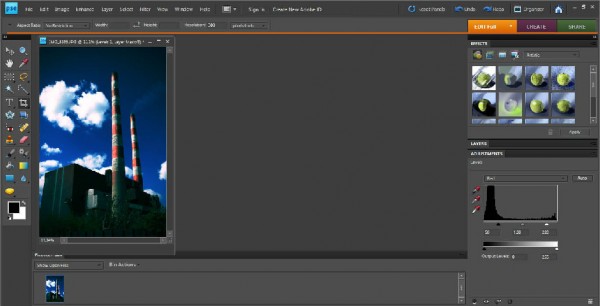
9. ) ຖັດໄປທ່ານຕ້ອງການຮວມຂັ້ນຕອນ, ໂດຍການກົດໃສ່ Layers ແລະເລືອກ Merge Visible.
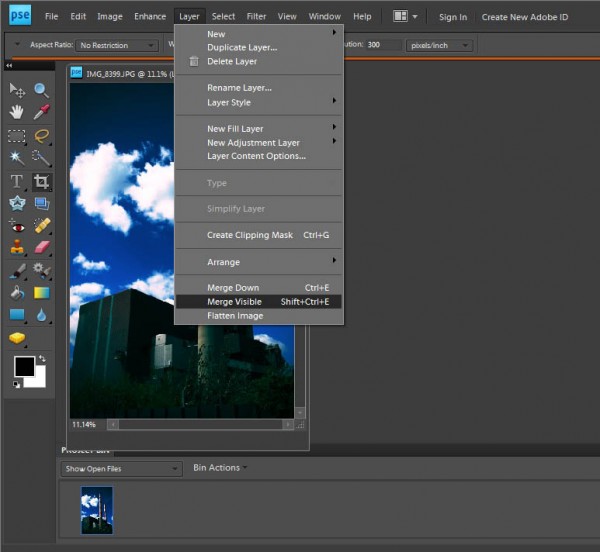
10. ) ດຽວນີ້ເລືອກ Enhance ແລ້ວລົງ Unsharp Mask.
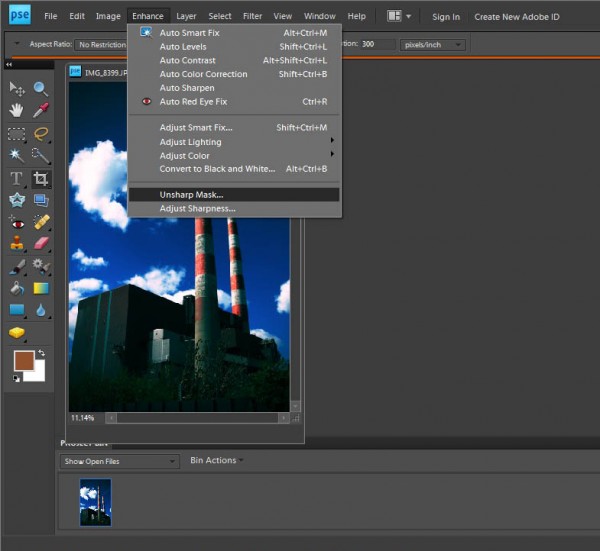
11. ) ອີກເທື່ອ ໜຶ່ງ, ທ່ານຈະສາມາດທົດລອງຕົວເລກທີ່ ຈຳ ເປັນຕ້ອງມີປະຊາກອນ. ຕົວຢ່າງນີ້, ຂ້ອຍເລືອກ ຈຳ ນວນ 40, Radius 40 ແລະ Threshold 0. ເມື່ອທ່ານເຂົ້າໄປໃນການເລືອກຂອງທ່ານ, ໃຫ້ຄລິກ OK.
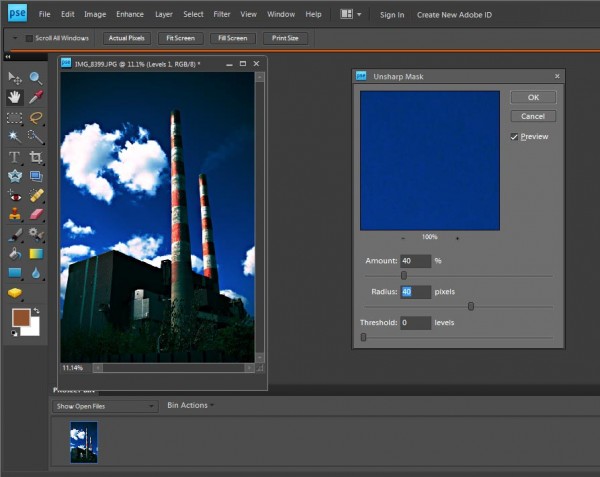
ຜົນໄດ້ຮັບ

ຮູບພາບທີ່ທ່ານປະຈຸບັນມີຄວາມມ່ວນຊື່ນແລ້ວ! ພາກສ່ວນທີ່ມ່ວນແທ້ໆໃນການແກ້ໄຂການຖ່າຍຮູບໃນແບບ lomography ແມ່ນວ່າທ່ານສາມາດທົດລອງສີສັນແລະ vignetting ໄດ້ຫຼາຍໂດຍທີ່ບໍ່ ທຳ ລາຍຄວາມຮູ້ສຶກທີ່ທ່ານ ກຳ ລັງໄປ. ຕົວເລກທັງ ໝົດ ທີ່ລະບຸໄວ້ຂ້າງເທິງນີ້ສາມາດຖືກດັດແປງດ້ວຍຫລາຍໆຈຸດໃນທັງສອງທິດທາງແລະຜົນສຸດທ້າຍຈະຍັງຄົງຮັກສາຄວາມຮູ້ສຶກທົ່ວໄປຂອງ lomography.
ທ່ານໄດ້ທົດລອງ lomography ມາກ່ອນບໍ່ວ່າຈະຜ່ານກ້ອງ LOMO ຫລື Photoshop? ອອກ ຄຳ ເຫັນໃຫ້ສົນທະນາກ່ຽວກັບຜົນຂອງທ່ານ.
ເມສາ A. Taylor, ນັກຂຽນແຂກ ສຳ ລັບບົດຂຽນນີ້, ແມ່ນຊ່າງພາບສິລະປະຊ້ ຳ / Horror ແລະ Art Art ທີ່ມາຈາກ Detroit, MI. ຜົນງານທີ່ໄດ້ຮັບລາງວັນຂອງນາງໄດ້ຖືກຈັດພີມມາແລະວາງສະແດງຢູ່ຕ່າງປະເທດໃນຫຼາຍກວ່າ 100 ຫ້ອງວາງສະແດງສິລະປະ, ວາລະສານ, ປື້ມແລະຮູບເງົາ.
ບໍ່ມີຄວາມຄິດເຫັນ
ອອກຄວາມເຫັນໄດ້
ທ່ານຈະຕ້ອງ ເຂົ້າສູ່ລະບົບ ຕອບກັບເຫັນ.







































ຂ້າພະເຈົ້າໄດ້ເຫັນແບບ lomo ມາກ່ອນ, ແລະຮູ້ກ່ຽວກັບວິທີທີ່ຈະເຮັດໃຫ້ທ່ານງາມຄືເກົ່າກ່ອນ, ແຕ່ຂ້ອຍມັກພາບທີ່ທ່ານໄດ້ຕື່ມຢູ່ທີ່ນີ້. ງາມ!
ນີ້ແມ່ນເຮັດໃຫ້ປະລາດ!
ຂ້ອຍບໍ່ເຄີຍໄດ້ຍິນກ່ຽວກັບ Lomography ແຕ່ຂ້ອຍມັກມັນແລ້ວ!
ຜົນກະທົບມ່ວນ!
ການທົດລອງຄັ້ງ ທຳ ອິດອອກມາທີ່ ໜ້າ ຫວາດສຽວ, ຂອບໃຈ ສຳ ລັບການຮັກສາມັນງ່າຍໆ!
ຂ້ອຍຮັກຜົນກະທົບ, ແລະຫນຶ່ງນີ້ແມ່ນຂອບໃຈທີ່ຍິ່ງໃຫຍ່.